Win10如何启用设置管理员账户,小猪教您如何启用 win10
- 时间:2017年12月01日 14:00:47 来源:魔法猪系统重装大师官网 人气:8524
安装了Win10正式版的小伙伴发现,在win10系统中管理员账号Administrator是禁止的状态,当我们需要安装或者操作一些软件时,就需要用到win10的管理员账号那么Win10如何启用设置管理员账户呢?下面,小编就给大家分享启用设置win10的管理员账户,而在使用之后最好将其及时关闭。
我们知道Win10的管理员账户是默认隐藏和关闭的,有的时候操作某些文件夹时会收到提示需要管理员权限,那么我们可以手动将其开启,而win10怎么启用/关闭管理员账户,不懂的用户,下面小编就给大家带来win10正式版启用管理员账户教程。
Win10如何启用设置管理员账户
点击桌面上的“控制面板”
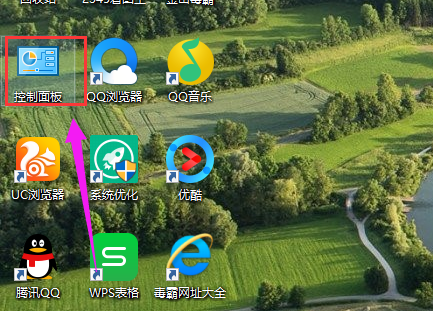
管理员账户载图1
进入面板后,选择“管理工具”

Win10载图2
选择“计算机管理”
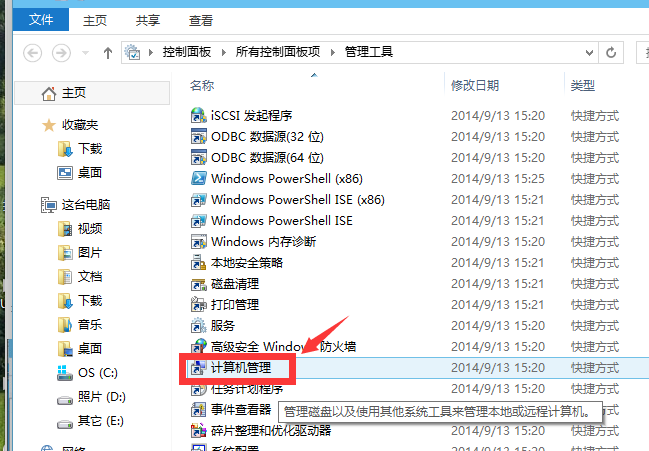
启用账户载图3
双击:本地用户和组
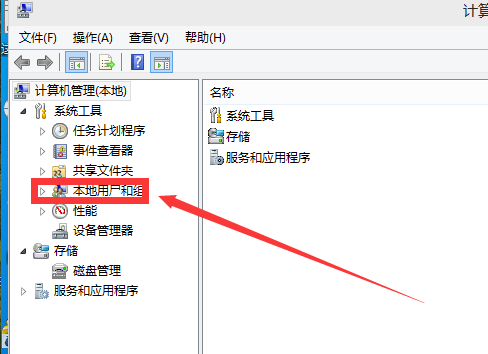
管理员账户载图4
双击“用户”文件夹
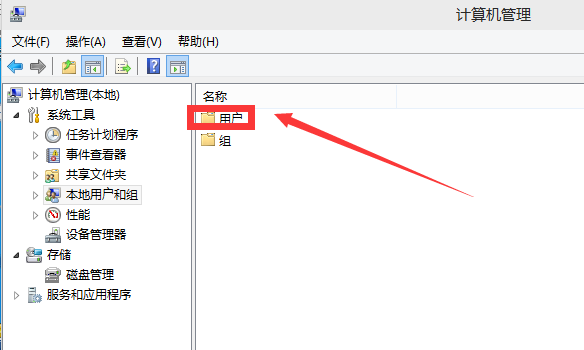
启用账户载图5
双击administrator账户,
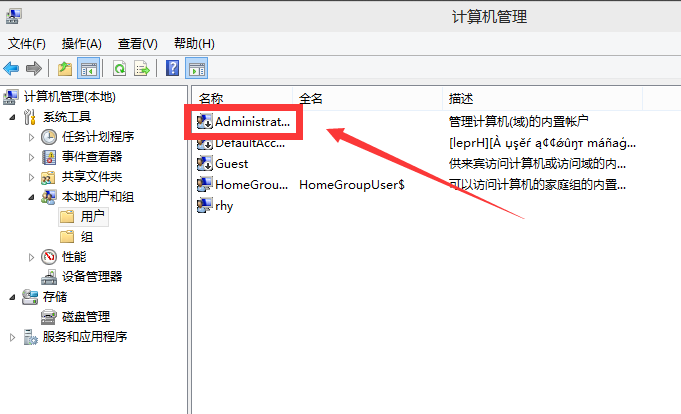
管理员账户载图6
将账户已禁用前面的复选框勾去掉,点击应用按钮,
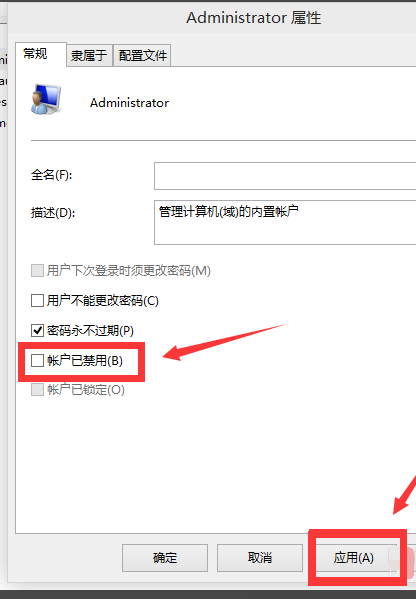
设置账户载图7
administrator账户启用成功
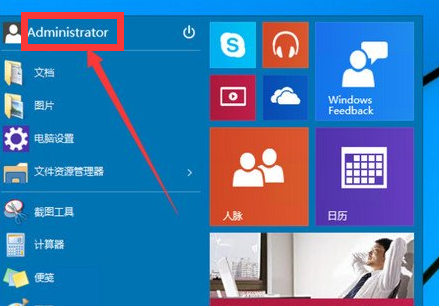
启用账户载图8
以上就是Win10启用设置管理员账户的操作方法了。
管理员账户,Win10,设置账户,启用账户








